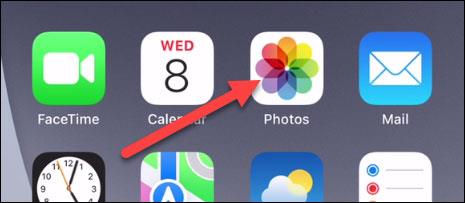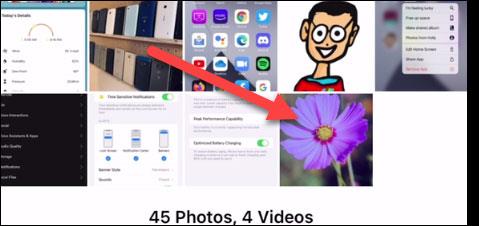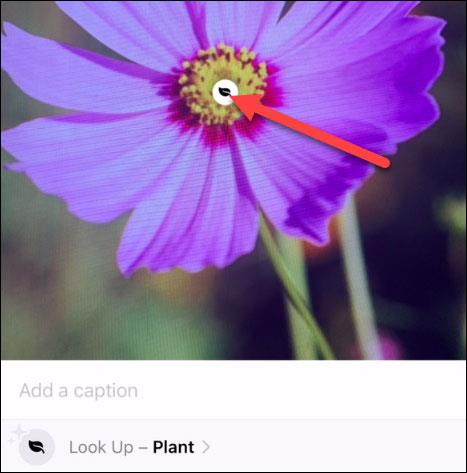Започвайки от iOS 15, Apple въведе в iPhone доста полезна функция, наречена „Визуално търсене“. Тази функция се намира в предварително инсталираното приложение Photos на устройството и помага на потребителите да идентифицират различни обекти на снимката.
По прост начин Visual Lookup може да ви помогне да разберете какъв е обектът на снимката, свързан с растения, животни или забележителности... След това виртуалният асистент Siri може да ви каже информацията.По-конкретна и подробна информация за това обект. Тази функция по същество работи подобно на Google Lens на Android.
Как Visual Lookup работи на iOS 15 е както следва:
Първо направете снимка на обекта, за който искате да научите. Или отворете приложението Снимки на вашия iPhone и навигирайте до снимката, съдържаща обекта, за който искате да научите.
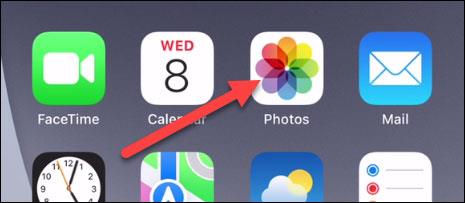
Кликнете върху снимката, която съдържа обекта, който искате да идентифицирате.
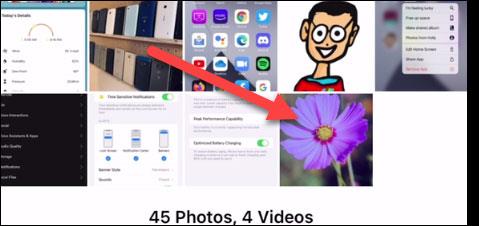
Ако видите в лентата с инструменти в долната част на екрана 2 малки звезди върху информационната икона „i“, това означава, че приложението е идентифицирало нещо на снимката. Кликнете върху тази икона „i“.

След това ще видите друга малка икона в горната част на снимката, показваща кои обекти са идентифицирани чрез функцията за визуално търсене. Можете да щракнете върху него, за да отворите резултатите от търсенето.
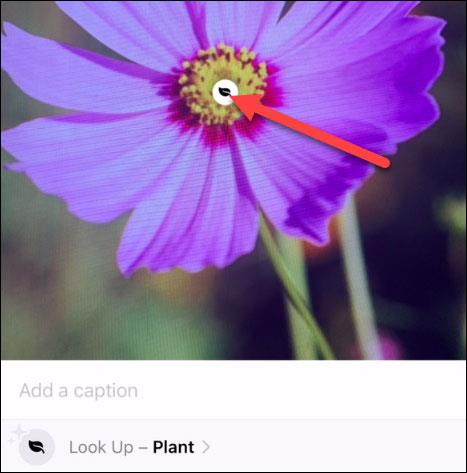
Сега ще видите някои резултати, върнати от Siri Knowledge, свързани с аудиторията. Кликнете върху резултата, за да видите повече информация и други подобни изображения.

Готово! Само с няколко прости стъпки можете да придобиете нови знания за всичко около вас. Разбира се, не всеки обект Visual Lookup може да идентифицира, но тази функция ще се подобри с времето.
Освен това е важно да се отбележи, че функцията Visual Lookup е разработена от Apple за платформата iOS 15 и е налична само на iPhone устройства, използващи процесорен чип A12 Bionic или по-висок.